在剪映为作品添加了录音后,有很多小伙伴想要对录音内容进行变速处理,但是不知道该如何操作,下面小编就为大家带来剪映录音变速设置方法,有需要的可以来了解了解哦。
剪映录音变速怎么设置?
1、首先打开剪映APP,点击开始创作,进入编辑的视频素材的页面,点击下方功能列表里的“添加音频”功能以添加一段想要的录音音频。
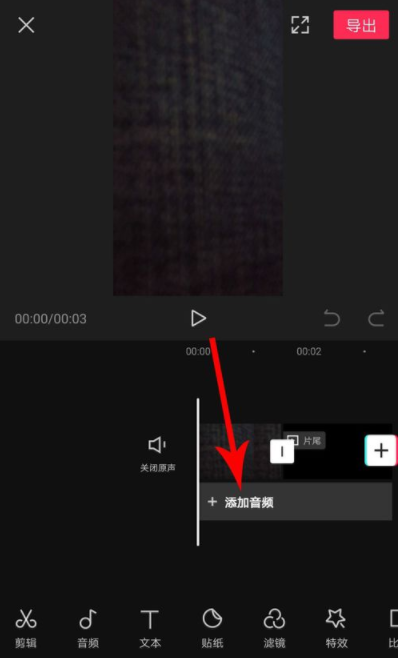
2、录音完成之后保存音频内容,打开视频编辑页面点击添加录音的的位置,如下图所示。
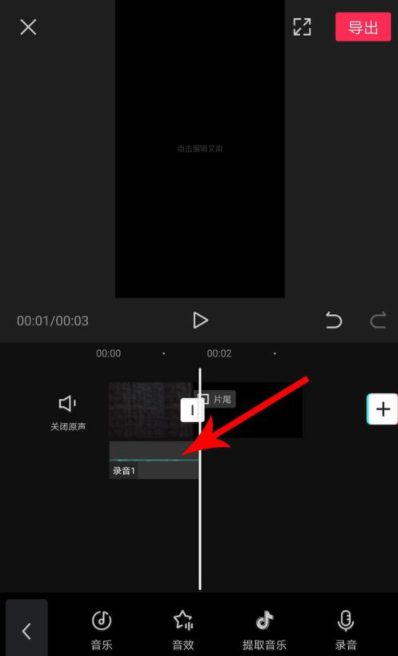
3、然后在下方功能列表里找到“变速”并点击进入编辑页面。
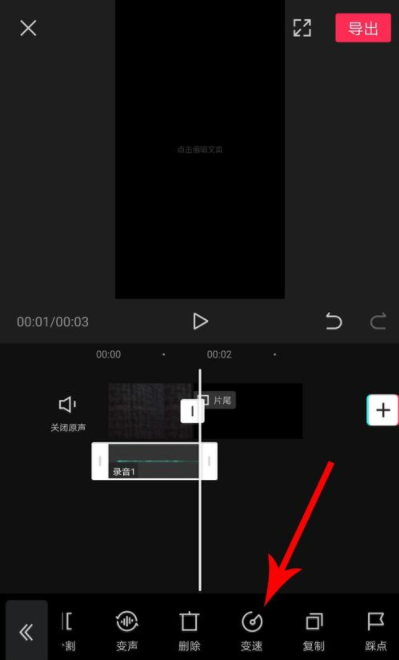
4、接着打开变速的编辑页面,可以根据自身需要设置所需音频的播放速度,选择完成后点击“√”保存设置任何导出视频即可。
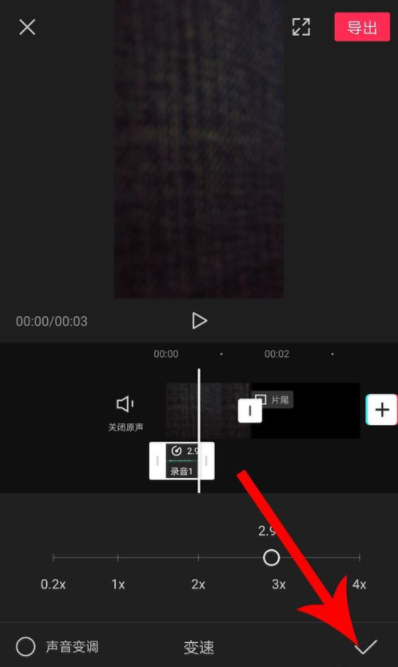
关键词: 剪映录音变速怎么设置 录音变速 设置教程分享





























































































